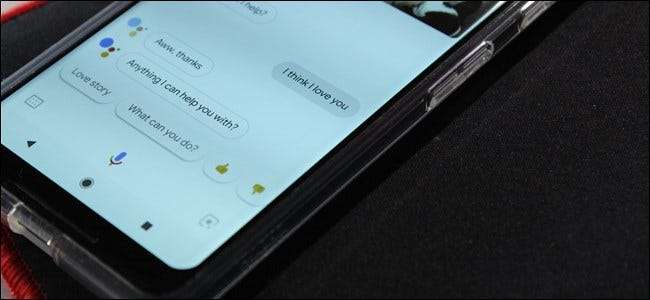
使用するたびに Googleアシスタント 、コマンドの記録がGoogleにアップロードされます。これが、コマンドの実行方法です。この録音のコピーは、手動でアクセスして削除しない限り、Googleアカウントにも保存されます。
関連: GoogleアシスタントがAndroidスマートフォンでできる最高のこと
では、なぜこのデータが保存されるのでしょうか。まあ、それ することができます 持っていると便利です。たとえば、Google Homeがコマンドに応答しなくなった場合、実際にこれらの録音を探して聞くことができます。これは、マイクやリスニングの問題を特定するのに役立ちます。とても価値があります。とはいえ、それらを削除したい場合は、それほど難しくはありません。
アシスタントの録音を探す
自分の録音を見つけるには、まず Googleマイアクティビティページ 。サインインする必要がある場合があります。
このページのデフォルトビューには、関連するすべてのアクティビティが表示されます。ここのデータは次のように分類されます。 22 広告からYouTubeに至るまで、さまざまなカテゴリ。リスト全体を掘り下げることも、[日付と商品でフィルタリング]エントリの左側にあるプラス記号をクリックして探しているものを絞り込むこともできます。
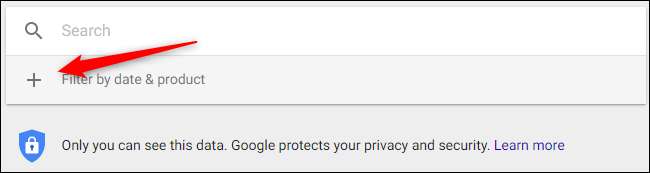
ドロップダウンで、「アシスタント」、「ホーム」、および「音声と音声」を選択します。後者はあなたが求めているものの本当の肉とジャガイモですが、すべてのアシスタントアクティビティを結果に含めることは害にはなりません。 「ホーム」エントリの結果には多くのデータが含まれていませんでしたが、結果は異なる場合があります。
これらのオプションを選択したら、検索ボタンを押して、それらのアクティビティのみを表示します。
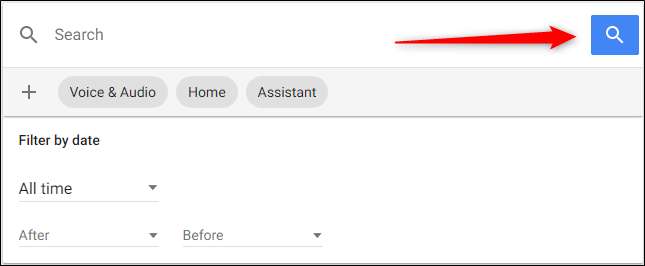
そこから、オーディオファイルの横にある[再生]ボタンをクリックして、すべての結果を掘り下げ、録音を聞くことができます。
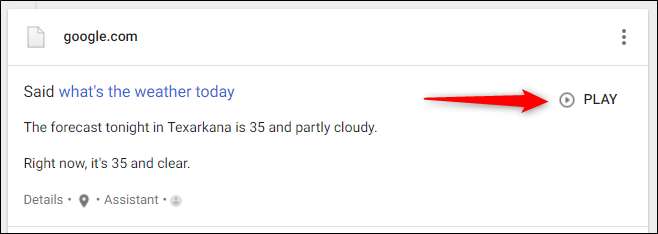
アシスタントの録音を削除する
あなたが たぶん......だろう リストを参照しながら各記録を手動で削除します。データの深さが数か月または数年の場合は、時間がかかります。代わりに、これらの録音を一括で削除する方法があります。
に戻る マイアクティビティページ 、左側のメニューの[アクティビティの削除方法]リンクをクリックします。メニューが表示されていない場合は、左上隅にある3本の線をクリックして開きます。
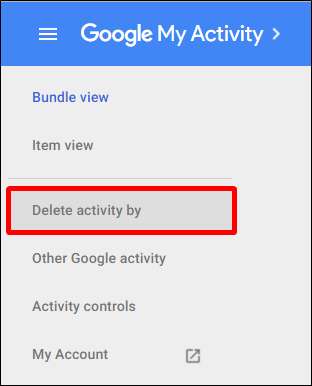
このウィンドウで、ドロップダウンで日付範囲を選択するか、すぐ下の日付ボックスを使用してカスタム範囲を選択します。 [すべての商品]プルダウンで、削除するアイテムのカテゴリを選択し、[削除]ボタンをクリックします。必要に応じて、他のカテゴリについても同じ手順に従います。
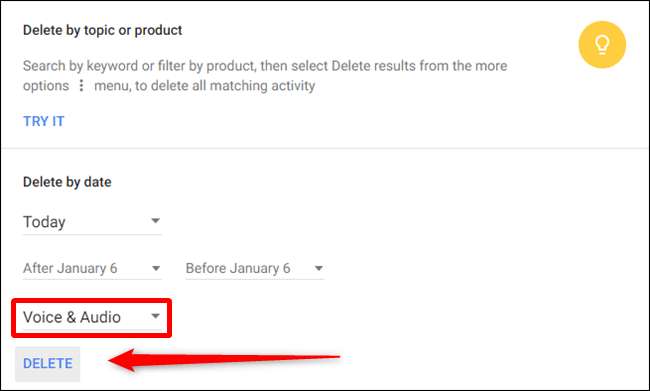
これで完了です。どこを見ればよいかがわかれば、記録データを参照して必要なものを削除するのは簡単です。







